また、半押しのダブルクリックという操作がどうしてもしづらいときには、いったん半押しでズームを呼び出し、そのズームの操作パネルを直接タッチして切り替えることも可能だ。新しくボタンが搭載されたからといって、無理に使う必要はない。どちらか、操作しやすいほうを選ぶようにするといいだろう。
起動をダブルクリックに変更する
カメラコントロールは、撮影時に長押しすると、動画を撮影することができる。すぐに動画を撮り始めたいときには、アプリを起動して動画に切り替える操作をするより手っ取り早い。ただし、この操作にはややクセもある。
具体的には、長押ししてすぐに指を離すと、動画の撮影が止まり、データも残らない。押し続けている間だけ、動画が撮影し続けられる仕様だ。カメラコントロールから指を離すことで、動画の撮影を終了できるというわけだ。指を押し込んだ状態で固定しておかなければならず、あまり長時間の撮影には向かない。決定的瞬間を、短い動画として残したいときに活用する機能と言えるだろう。
シングルクリックでサッとカメラが起動するカメラコントロールだが、間違って押してしまうとカメラが付きっぱなしになってしまう。画面オフの状態だとカメラは起動せず、画面が点灯する(Proモデルで常時表示にしている場合は、ロック解除画面に切り替わる)だけなのでカバンの中などで誤操作してしまう心配はないものの、別のアプリを使っているときに、意図せずカメラが開いてしまうと操作の妨げになる。
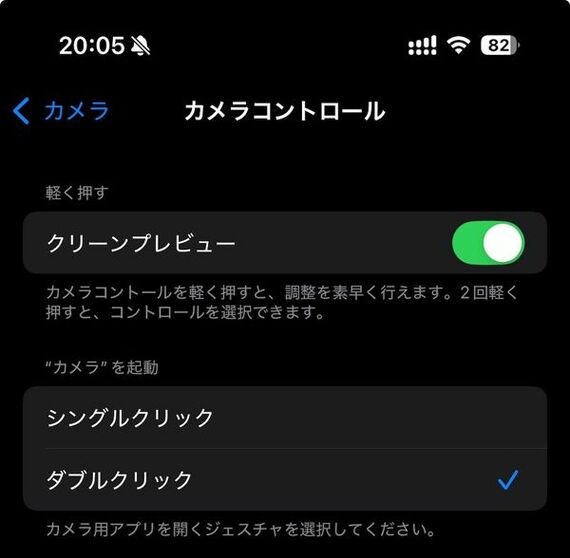
このような場合は、カメラコントロールの起動をシングルクリックからダブルクリックに変更するといいだろう。起動にやや手間がかかるようになるものの、誤操作になる確率は一気に低くなる。シングルクリックを標準にしたのは、とりあえず操作に慣れるためと思われるが、使い方を覚えたらこの操作は変更してもいい。
































無料会員登録はこちら
ログインはこちら